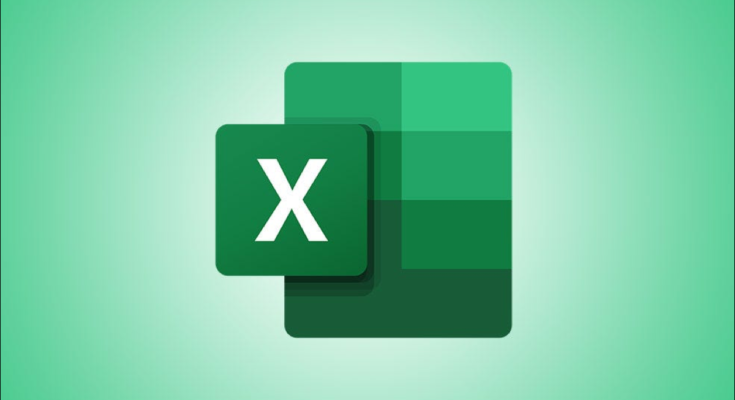Para remover várias imagens de sua planilha do Microsoft Excel, você não precisa selecionar cada imagem individualmente e removê-la. O Excel tem a opção de remover todas as imagens de suas planilhas de uma vez e mostraremos como usá-lo.
Remova várias imagens de uma vez no Excel
No Excel, você pode usar o recurso Ir para especial para selecionar todos os objetos (incluindo imagens) em sua planilha. Então você pressiona Delete para remover todas as suas imagens de uma vez.
Lembre-se de que isso também remove outros objetos de suas planilhas, o que inclui quaisquer gráficos que você possa ter adicionado.
Para começar a remover suas fotos, primeiro abra sua planilha com o Microsoft Excel. Na parte inferior da planilha, clique na planilha da qual deseja excluir todas as imagens.

Na faixa do Excel na parte superior , clique na guia “Home”.

Na guia “Página inicial”, na seção “Edição”, selecione “Localizar e selecionar”.

No menu “Localizar e selecionar”, clique em “Ir para o especial”.

Uma janela “Go To Special” será aberta. Aqui, habilite a opção “Objetos” e clique em “OK”.

O Excel selecionará todos os objetos (incluindo imagens) em sua planilha atual. Para remover esses itens selecionados, pressione Delete no teclado.

E é isso. Todas as imagens (e objetos) agora são removidos de sua planilha.

Assim, você também pode remover todas as imagens de uma vez no Microsoft Word.